win10插上耳机没有声音怎么回事 win10插上耳机没声音修复方法
更新时间:2023-11-24 13:42:26作者:xinxin
很多用户在使用win10电脑播放音乐的时候,为了不打扰他人休息,因此往往会给电脑插入耳机来倾听声音,然而当用户在给win10电脑连接耳机设备之后,播放音乐时却总是没有声音出现,对此win10插上耳机没有声音怎么回事呢?在本文中小编就给大家带来win10插上耳机没声音修复方法。
推荐下载:win10专业版原版镜像
具体方法:
第一步,先打开电脑,插入耳机,点击开始按钮,然后点击设置;
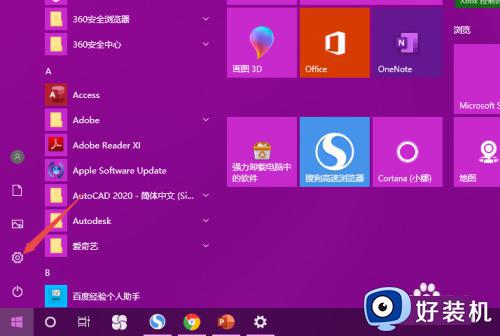
第二步,之后点击系统;
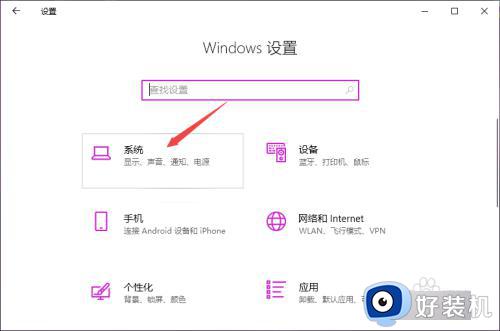
第三步,然后点击声音;
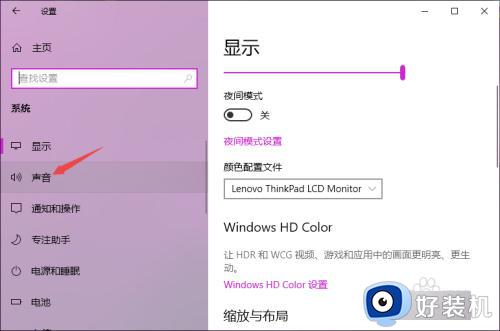
第四步,之后点击声音控制面板;
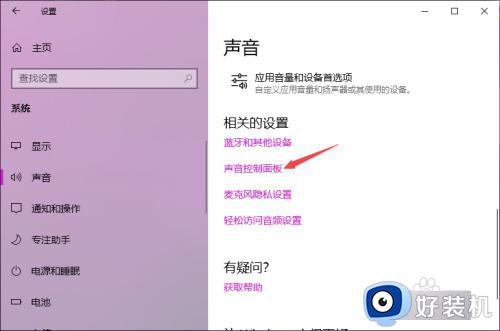
第五步,然后点击扬声器,之后点击属性;
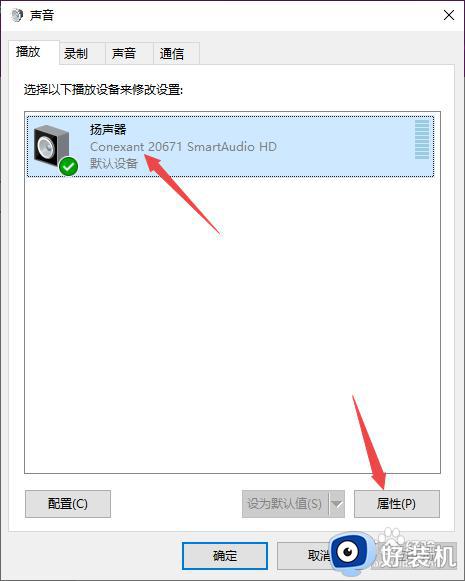
第六步,然后点击级别,看是否静音,如静音,点击取消掉;
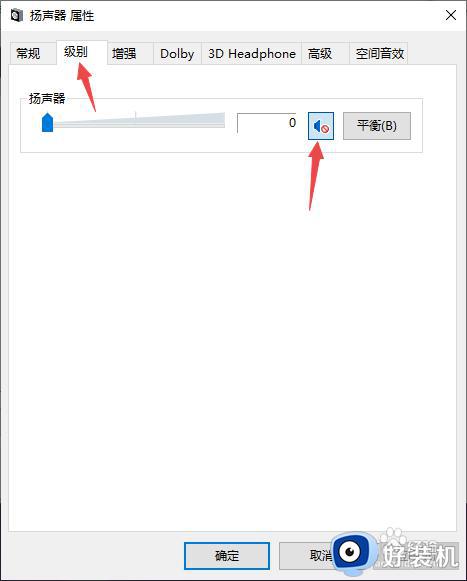
第七步,然后看扬声器的声音滑动按钮是否在最左边,如在,向右滑动;
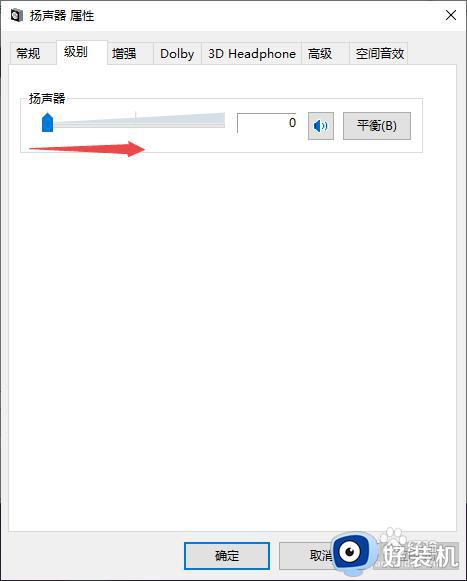
第八步,滑动完成后,点击确定即可。这样耳机就有声音了。
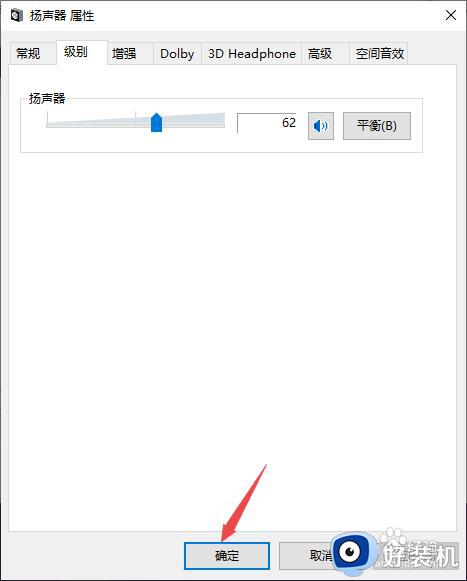
以上就是小编给大家介绍的win10插上耳机没声音修复方法了,有遇到相同问题的用户可参考本文中介绍的步骤来进行修复,希望能够对大家有所帮助。
win10插上耳机没有声音怎么回事 win10插上耳机没声音修复方法相关教程
- win10耳机插进去没声音怎么办 win10耳机插上没有声音修复方法
- win10不插耳机没有声音怎么办 win10不插耳机声音不可用修复方法
- win10耳机拔掉再插上没声音怎么回事 win10耳机拔出再次插上不能用没声音如何解决
- win10电脑耳机插上没有声音怎么回事 win10电脑插耳机突然没声音处理方法
- win10耳机麦克风没声音怎么办 win10用耳机麦克风没有声音修复方法
- win10耳机插电脑上没声音怎么设置 win10电脑插耳机之后无声音修复方法
- 家庭版win10插上耳机没有声音如何修复
- 耳机插电脑没声音win10解决方法 耳机插win10电脑上没有声音怎么办
- win10插耳机没有声音怎么回事 耳机插电脑没声音win10如何处理
- win10更新后耳机插电脑没声音怎么办 win10更新完耳机没声音修复方法
- win10拼音打字没有预选框怎么办 win10微软拼音打字没有选字框修复方法
- win10你的电脑不能投影到其他屏幕怎么回事 win10电脑提示你的电脑不能投影到其他屏幕如何处理
- win10任务栏没反应怎么办 win10任务栏无响应如何修复
- win10频繁断网重启才能连上怎么回事?win10老是断网需重启如何解决
- win10批量卸载字体的步骤 win10如何批量卸载字体
- win10配置在哪里看 win10配置怎么看
win10教程推荐
- 1 win10亮度调节失效怎么办 win10亮度调节没有反应处理方法
- 2 win10屏幕分辨率被锁定了怎么解除 win10电脑屏幕分辨率被锁定解决方法
- 3 win10怎么看电脑配置和型号 电脑windows10在哪里看配置
- 4 win10内存16g可用8g怎么办 win10内存16g显示只有8g可用完美解决方法
- 5 win10的ipv4怎么设置地址 win10如何设置ipv4地址
- 6 苹果电脑双系统win10启动不了怎么办 苹果双系统进不去win10系统处理方法
- 7 win10更换系统盘如何设置 win10电脑怎么更换系统盘
- 8 win10输入法没了语言栏也消失了怎么回事 win10输入法语言栏不见了如何解决
- 9 win10资源管理器卡死无响应怎么办 win10资源管理器未响应死机处理方法
- 10 win10没有自带游戏怎么办 win10系统自带游戏隐藏了的解决办法
